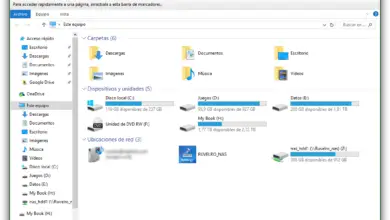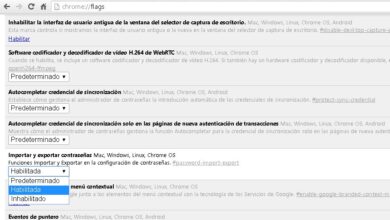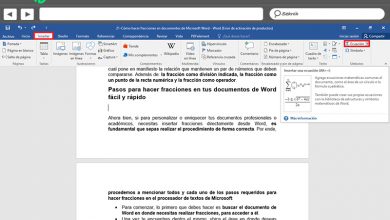Comment connaître la taille exacte des fichiers dans la corbeille sous Windows 10

Comme la plupart d’entre vous le savent déjà, la taille de la corbeille augmente progressivement à mesure que nous supprimons des fichiers du système Windows de Microsoft , alors qu’il faut tenir compte du fait que par défaut, cet élément occupera au maximum 5% de l’espace disque disponible.
Avec tout et avec cela, nous pouvons toujours augmenter ou diminuer cet espace si nous en avons besoin, mais ce que nous ne pouvons pas faire est de vérifier la taille du contenu de la corbeille précédemment supprimée. Ainsi, dans le cas où nous supprimons des fichiers depuis plusieurs jours dans Windows 10 , voire des semaines, nous pouvons éliminer définitivement les fichiers supprimés du système qui occupait le plus de place.
Par conséquent, si nous voulons vérifier la taille du contenu de la corbeille sans supprimer de fichiers, nous pouvons le faire, mais c’est un processus un peu compliqué, c’était beaucoup plus facile à faire sous Windows XP . Pour ce faire, nous ouvrons d’abord l’explorateur de fichiers et allons dans l’onglet » Affichage «, donc à l’extrême droite, nous verrons un bouton appelé » Options «. Nous cliquons sur la liste déroulante et sélectionnons l’option « Modifier le dossier et les options de recherche ».

Dans la nouvelle fenêtre qui apparaît, cliquez sur l’onglet appelé « Affichage » où il faut sélectionner l’option « Afficher les fichiers, dossiers et lecteurs cachés ». Ensuite, nous recherchons celui appelé » Masquer les fichiers protégés du système d’exploitation » et le décochons. Lorsque nous désactivons cette option , nous verrons un avis que nous acceptons et continuons; pour terminer ici, nous cliquons sur le bouton » Appliquer «.
Gérez la taille réelle de la corbeille
Après ces étapes, nous rouvrons l’Explorateur de fichiers et allons sur le lecteur sur lequel Windows 10 est installé, et à la racine de celui-ci, nous recherchons un dossier appelé «$ Recycle.Bin ». Dans ce dossier, nous verrons l’icône de la Corbeille en tant que telle, où nous cliquons avec le bouton droit de la souris et sélectionnons » Propriétés » dans le menu contextuel.
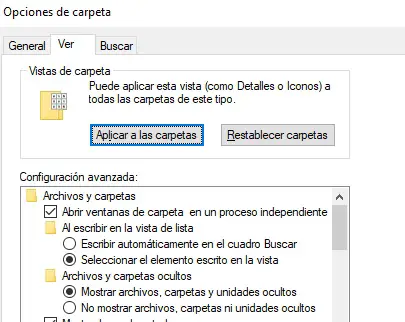
Ainsi, dans la fenêtre Propriétés de la Corbeille, nous verrons sa taille actuelle, c’est-à-dire la taille de tous les fichiers supprimés . Évidemment, ce n’est pas le meilleur moyen de voir la taille du contenu dans la corbeille, mais c’est le seul moyen si nous ne voulons pas utiliser d’ applications tierces ou exécuter un widget .
Par conséquent, une fois que nous avons vérifié la taille du contenu de la corbeille , il est probablement judicieux de masquer à nouveau les fichiers système pour plus de sécurité et ainsi éviter d’éventuels accidents dus à une suppression indésirable.